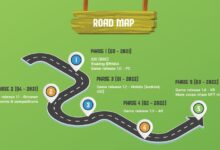كيفية إصلاح خطأ Minecraft لن يفتح أو يبدأ اللعبة لا توجد مشاكل!

إذا كنا نعمل أو نقوم ببعض الأعمال في الشارع، فلا نريد إضاعة المزيد من الوقت للجلوس على جهاز الكمبيوتر الخاص بنا ولعب لعبة فيديو. ويرجع هذا الإدمان إلى لعبة Minecraft الفريدة التي تمثل إحساسًا باللحظة. ولكن ماذا يحدث عندما لا نتمكن من الوصول إلى اللعبة لسبب غريب. هذا هو الهدف من البرنامج التعليمي التالي ليوضح لك حلاً بسيطًا عند حدوث خطأ ولا تفتح لعبة Minecraft أو تبدأ اللعبة.
إذا قمنا بالفعل بإنشاء حساب في Minecraft وكنا زوارًا منتظمين للعوالم الرائعة التي يمكننا الوصول إليها. وجود هذه المشكلة يمكن أن يصبح صداعًا حقًا. نظرًا لأننا نريد مواصلة عملنا في المزرعة، أو جمع الأشياء أو تعلم تعويذات جديدة لمواجهة عدونا.
بسبب هذا الوضع، يمكن أن يخطر على أذهاننا مليون سبب لعدم إمكانية الدخول إلى اللعبة وأول ما يتبادر إلى ذهننا هو تحديث لعبة Minecraft إلى أحدث إصدار لها. ولكن يبدو أن هذا ليس سبب هذا الوضع. وفي هذه الحالة لن نطلب منك سوى الاسترخاء قليلاً ومواصلة القراءة لأننا في هذا المقال سنعرض لك الحل النهائي.
لماذا تحدث مشكلة عدم تشغيل أو فتح لعبة ماينكرافت؟
قبل أن نقدم لك الحل لهذه المشكلة المزعجة، نريد أن نقدم لك بعض الأفكار حول سبب حدوث هذا الخطأ. ويتعلق الأمر مباشرة بالبرنامج الذي تحتاجه اللعبة لتشغيلها على جهاز الكمبيوتر الخاص بك. كقاعدة عامة، من المحتمل أنك لا تستوفي الحد الأدنى من متطلبات تشغيل لعبة Minecraft بعد تثبيتها.
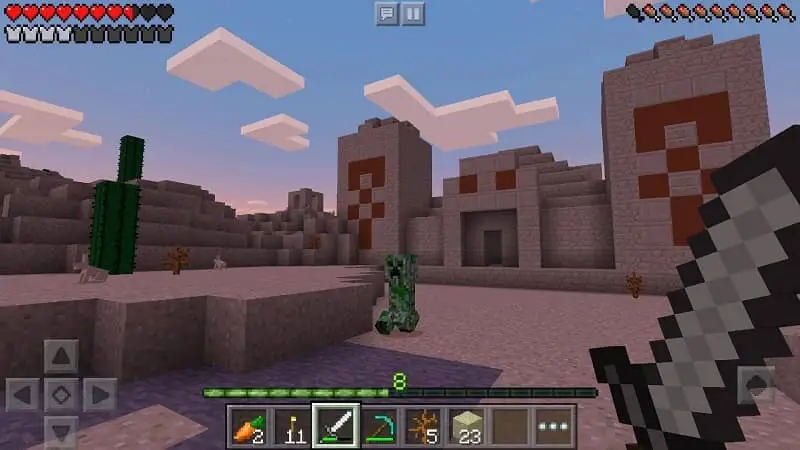
لذلك، من الممكن أيضًا أن تكون أجهزة الكمبيوتر الخاص بك لا تفي بالمواصفات، مثل سعة ذاكرة ROM أو ذاكرة الوصول العشوائي (RAM)، على سبيل المثال. عندما نتحدث عن البرامج، قد يكون لديك إصدار قديم من Java على جهاز الكمبيوتر الخاص بك. ولكن يمكن أيضًا أن يكون سبب ذلك وحدة التحكم أو مجرد مشغل اللعبة.
كما ترون، هناك أسباب مختلفة لعدم بدء تشغيل لعبة Minecraft أو فتحها وللتمكن من حل هذه المشكلة. من الضروري أن تتبع التعليمات التالية حرفيًا لتتيح لك حلاً فعالاً. وسيكون هذا بسيطًا مثل لعب Minecraft بدون إنترنت أو بيانات.
خطوات إصلاح الخطأ Minecraft لا يبدأ اللعبة
تم تنفيذ الخطوات التالية على جهاز كمبيوتر يعمل بنظام التشغيل Windows 10 ولم يسمح ببدء تشغيل اللعبة. والخيار الأول الذي يجب اتخاذه لحل هذه المشكلة هو تحديث Java. يجب أن تعلم أنه لكي يتم تشغيل لعبة Minecraft على جهاز الكمبيوتر الخاص بك، يجب أن يكون لديك هذا التطبيق على جهاز الكمبيوتر الخاص بك.
لذلك، إذا لم يكن البرنامج مثبتًا لديك، فيجب عليك تنزيله وللقيام بذلك، عليك فقط الانتقال إلى موقع Java الرسمي . في ظل الفوضى الناجمة عن وجود هذا التطبيق، يجب عليك تحديثه بعد ذلك. لإجراء هذا التحديث، يجب عليك القيام بما يلي: انتقل إلى محرك بحث Windows 10 واكتب عنوان Java Plug-in التالي ثم اضغط على Enter.
بمجرد أن يظهر لك التطبيق، يجب عليك الانتقال إلى علامة التبويب “حول” وهناك يجب عليك البحث عن المعلومات المتعلقة بالإصدار المثبت حاليًا على جهاز الكمبيوتر الخاص بك. ولكن للتأكد يجب عليك الذهاب مباشرة إلى موقعهم الرسمي. هذا لتتمكن من التحقق مما إذا كان هناك إصدار أكثر تحديثًا لهذا البرنامج.
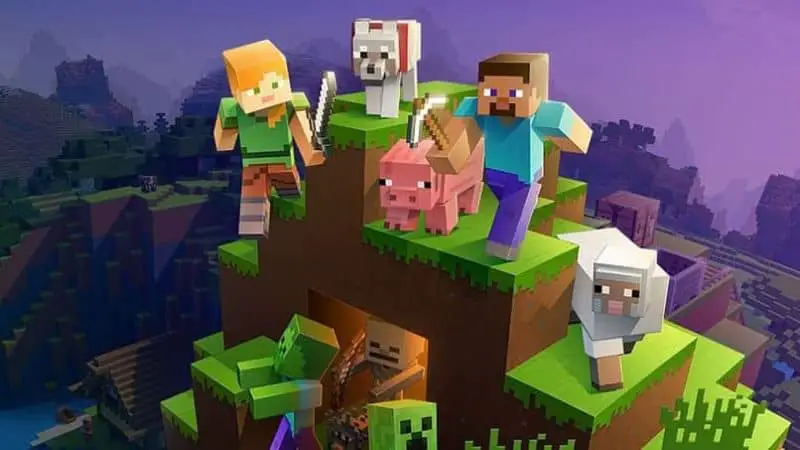
إذا كان هذا لا يزال لا يقدم حلاً، فيجب عليك تحديث برنامج تشغيل بطاقة الرسومات. نظرًا لأن هذا قد يؤدي إلى حدوث خطأ عند التشغيل، للقيام بذلك يجب عليك الدخول إلى “إدارة الأجهزة”. ثم يجب عليك البحث عن خيار “محولات الشاشة” وسيتم عرض الأجهزة المختلفة المثبتة.
الآن يجب عليك اختيار مكون والنقر المزدوج وتحديد برامج التشغيل ثم تحديد خيار “تحديث برنامج التشغيل” الآن عليك فقط الانتظار حتى يكتمل التحديث. وبهذه الطريقة الخطأ لا يفتح Minecraft، يجب حل بدء اللعبة.